Fontos: A fájlokat automatikusan menteni vagy menteni kell a OneDrive-ra vagy a SharePointba.
-
Válassza a lefelé mutató nyilat a fájlnév alapján, és válassza a Tallózás a verzióelőzmények között lehetőséget.
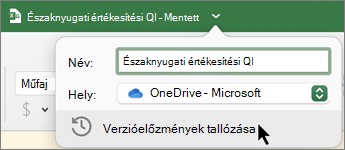
-
Válasszon ki egy munkafüzetet a Verzióelőzmények panelen, és válassza a Verzió megnyitása lehetőséget.
-
A megtekintett munkafüzet visszaállításához válassza a visszaállítás lehetőséget a jobb felső sarokban.
Tipp: A nem mentett munkalapok módosításainak visszaállításáról a Művelet visszavonása című témakörben olvashat.
Fontos: A fájlokat automatikusan menteni vagy menteni kell a OneDrive-ra vagy a SharePointba.
-
Válassza a lefelé mutató nyilat a fájlnév alapján, és válassza a Verzióelőzmények lehetőséget.
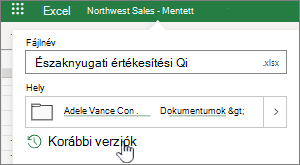
-
Válasszon ki egy munkafüzetet a Verzióelőzmények panelen a megtekintéshez.
-
A megtekintett munkafüzet visszaállításához válassza a Visszaállítás vagy a Másolat mentése lehetőséget.
Tipp: A nem mentett munkalapok módosításainak visszaállításáról a Művelet visszavonása című témakörben olvashat.










